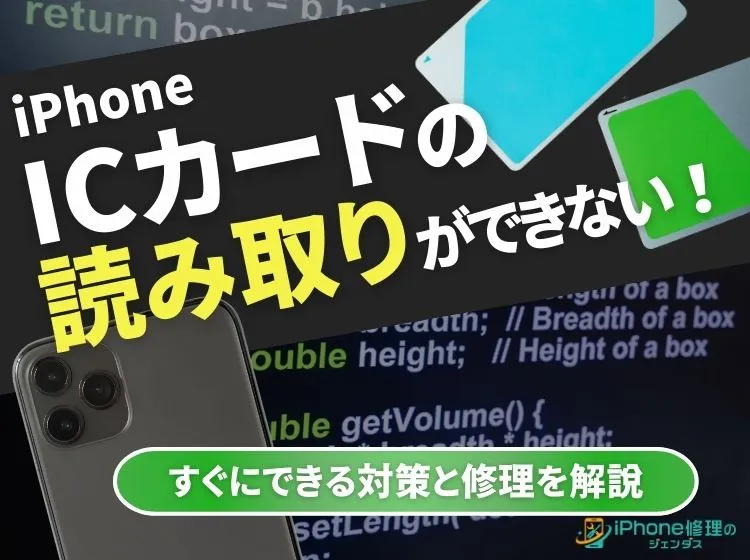ブログ


iPhoneのモバイル通信がエラーになる原因と対処法を解説
iPhone

はじめに

「iPhoneでさくさくネット検索したいのに、うまくつながらなくてイライラ…」
こんな経験はありませんか?
iPhoneを使っていると、急にモバイルデータ通信に接続できなくなってしまう場合があり、そうなるとWebの閲覧やSNSの利用など、何もできなくなってしまいますよね。
この記事では、iPhoneのモバイル通信のエラーに関してまるっと解説します。
この記事でわかること
- iPhoneのモバイル通信エラーの原因
- iPhoneのモバイルデータ通信エラーの対処法
iPhoneのモバイル通信エラーとは?

そもそも「モバイル通信エラー」とは、iPhoneが何らかの理由でモバイルデータ通信に接続できていない状態を指します。
通信回線を利用して、インターネット接続をすることを「モバイルデータ通信」と言います。
モバイルデータ通信は、電波をキャッチできる場所であれば、Wi-Fiに接続することなく、インターネット通信を使用することが可能です。しかし、何らかの理由で、iPhoneがインターネットに繋がらなくなる場合があり、この状態がモバイル通信エラーです。
iPhoneのモバイル通信エラーの原因

iPhoneのモバイル通信エラーの原因として以下のことが考えられます。
- モバイルデータ通信がオフになっている
- iOSが最新ではない
- SIMカードに不具合が起きている
- 速度制限がかかっている
誤ってiPhoneのモバイルデータ通信を「オフ」の設定にしてしまうと、モバイルデータ通信に接続できなくなります。
また、iOSは、システムの不具合や障害などを改善するため定期的に更新されていますが、バージョンが古いとそれが原因でモバイルデータ通信に接続できなくなる場合があります。
さらに、ユーザーの契約者情報が記録されているSIMカードに、不具合や破損などがある場合も接続不良の一因として考えられます。
その他、可能性として考えられるのが速度制限がかかっている場合です。月々の決められたデータ容量を超えてしまうと速度制限がかかってしまい、接続が中断されやすくなります。
iPhoneのモバイルデータ通信エラーの対処法
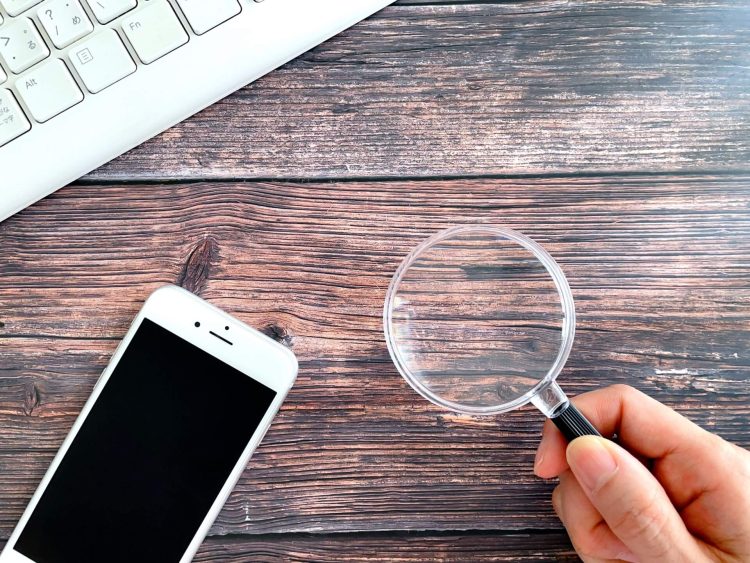
モバイルデータ通信エラーが起きた場合、どんな対応策を取れば良いのでしょうか?
誰でもiPhoneを使っている人なら簡単にできる対応策をご紹介します。
まず行っていただきたいのが以下の操作です。
- 速度制限がかかっていないか確認する
- iPhoneを再起動する
- モバイルデータ通信のオン/オフにする
- iOSを最新にアップデートする
- 通信障害が発生していないか確認する
- SIMカードを挿し直してみる
- ネットワーク設定をリセットする
以下でこれらの方法について詳しく解説していきましょう。
iPhoneのモバイルデータ通信エラーの対処法 1:速度制限がかかっていないか確認
まず、速度制限がかかっていないか確認をしましょう。
自身が契約した各キャリアのマイページから、データ容量がオーバーしていないか確認することができます。容量を追加で購入すれば速度制限を解除することができますよ。
iPhoneのモバイルデータ通信エラーの対処法 2:iPhoneを再起動
モバイルデータ通信エラーが起きたらiPhoneを再起動させてみましょう。
接続不良に限らずiPhoneのあらゆる不具合は再起動で解消できる場合が多いです。
ただし、入力中の文章などは再起動することで消えてしまいますので、あらかじめ保存などしてから行いましょう。
iPhoneのモバイルデータ通信エラーの対処法 3:モバイルデータ通信のオン/オフにする
モバイルデータ通信のオン/オフをするのも有効な手立てかもしれません。
「設定」→「モバイルデータ通信」を選択し、「オン→オフ」「オフ→オン」と、スワイプを切り替えてみましょう。そうすることで通信エラーが解消する場合があります。
iPhoneのモバイルデータ通信エラーの対処法 4:iOSを最新にアップデートする
モバイルデータ通信エラーが起きたらiOSを最新にアップデートしましょう。
アップデートの手順は以下のとおりです。
| iOSアップデートの手順 |
|---|
|
1.「設定」→「一般」→「ソフトウェア・アップデート」をタップする 2.「ダウンロードしてインストール」をタップする 3.すぐにインストールできる場合は「インストール」をタップする 4.パスコードの入力を求められたときは、パスコードを入力する |
iOSを常に最新の状態にアップデートしておくことで、セキュリティ面の強化や内部システムの向上を図ることができますよ。
iPhoneのモバイルデータ通信エラーの対処法 5:通信障害が発生していないか確認する
通信障害が発生していないかもあわせて確認してみましょう。
iPhone本体の不具合ではなく、契約しているキャリアのトラブルによって、モバイルデータ通信に障害が発生している場合があります。
通信障害に関する情報は、各キャリアの公式サイトで確認するのがいいでしょう。
iPhoneのモバイルデータ通信エラーの対処法 6:SIMカードを挿し直してみる
SIMカードを挿し直してみるのもおすすめの方法です。
前述したようにSIMカードに汚れや破損があると通信エラーを引き起こす場合があります。
iPhoneを購入したときに同梱されている「SIMピン」を本体右側にある小さな穴に差し込んでSIMカードを取り出しましょう。目立った汚れや傷がなければ本体にSIMカードを戻して電源をオンにし、モバイルデータ通信が正常に機能しているかを再度確認してください。
iPhoneのモバイルデータ通信エラーの対処法 7:ネットワーク設定をリセットする
モバイルデータ通信エラーが起きたらネットワーク設定をリセットするのも一つの方法です。
やり方は以下の通りです。
| ネットワーク設定をリセットする手順 |
|---|
|
1.「設定」→「一般」をタップする 2. 画面下部にある「リセット」を選択する 3.「ネットワーク設定をリセット」を選択する 4.パスコードを入力する 5.赤字表示されている「ネットワーク設定をリセット」を選択する |
ネットワーク設定をリセットすると、各種パスワードなどの登録情報は消去されます。
リセット前には必ず登録情報などを手元に控えておきましょう。
それでもモバイルデータ通信がエラーになるならiPhoneを修理に出そう

上記の対処法を試してもモバイルデータ通信がエラーになるなら修理に出すのがおすすめです!
前述した対処法をすべて試したのに不具合が解消されないのは、iPhone本体に不具合が起きている可能性があるからです。
インターネットにつながらずお困りの場合は、正規店、非正規店などのiPhone修理店に相談してみましょう。
iPhoneのモバイルデータ通信エラーのまとめ
いかがでしたか?
この記事では、
- iPhoneのモバイル通信エラーの原因は速度制限がかかっているから
- iPhoneのモバイルデータ通信エラーの対処法は再起動やネットワークをリセットする
事などについてお伝えしてきました。
ネット接続ができないと、友人との連絡やネット検索など、何もできずとても不便ですよね。
もし、モバイル通信エラーが発生したら上記でお伝えした対処法をぜひ試してみてくださいね。
一覧へ戻る
おすすめ記事

新着記事

同カテゴリ記事
-
 何もしていないのにiPhoneが熱い!原因を対処法を解説
何もしていないのにiPhoneが熱い!原因を対処法を解説 -
 iPhoneとテレビをHDMIで繋いでも映らない!原因を解説
iPhoneとテレビをHDMIで繋いでも映らない!原因を解説 -
 iPhoneの写真保存はUSBやSDカードでもできる!おすすめの写真保存方法も解説
iPhoneの写真保存はUSBやSDカードでもできる!おすすめの写真保存方法も解説 -
 iPhoneのシャッター音はどうやったら消せる?無音のカメラアプリを紹介
iPhoneのシャッター音はどうやったら消せる?無音のカメラアプリを紹介 -
 iPhoneを本体だけ購入することはできる?購入できる場所を紹介
iPhoneを本体だけ購入することはできる?購入できる場所を紹介 -
 iPhoneにGmailが届かないのはなぜ?対処法も解説
iPhoneにGmailが届かないのはなぜ?対処法も解説 -
 iPhoneを充電しているのに残量が減るのはなぜ?
iPhoneを充電しているのに残量が減るのはなぜ? -
 iPhoneのeSIMは手軽で便利!対応機種や開設手続きを解説
iPhoneのeSIMは手軽で便利!対応機種や開設手続きを解説 -
 iPhoneの「通知バッジ」とは何のこと?非表示にする方法も解説
iPhoneの「通知バッジ」とは何のこと?非表示にする方法も解説 -
 iPhoneの緊急SOSはどこにつながる?緊急SOSを徹底解説
iPhoneの緊急SOSはどこにつながる?緊急SOSを徹底解説 -
 iPhoneの有線イヤホンはどこで買える?純正品以外のおすすめも紹介
iPhoneの有線イヤホンはどこで買える?純正品以外のおすすめも紹介 -
 iPhoneは何年使える?長持ちさせる方法も解説
iPhoneは何年使える?長持ちさせる方法も解説 -
 iPhoneの触覚タッチって何?3Dタッチとの違いや便利機能を解説
iPhoneの触覚タッチって何?3Dタッチとの違いや便利機能を解説 -
 iPhoneでVPNは使える?無料で使えるVPNも紹介!
iPhoneでVPNは使える?無料で使えるVPNも紹介! -
 iPhoneがウイルスに感染したかも!ウイルス対策と感染を調べる方法を解説
iPhoneがウイルスに感染したかも!ウイルス対策と感染を調べる方法を解説 -
 iPhoneの着信拒否は相手にバレる?相手にどう聞こえるか解説!
iPhoneの着信拒否は相手にバレる?相手にどう聞こえるか解説! -
 iPhoneSEは見た目で世代判別できない!世代ごとの特徴もまとめました
iPhoneSEは見た目で世代判別できない!世代ごとの特徴もまとめました -
 iPhoneSE第三世代はいつまで使える?スペックやiOS対応を解説!
iPhoneSE第三世代はいつまで使える?スペックやiOS対応を解説! -
 iPhoneSE第二世代はいつまで使える?スペックやiOS対応を解説!
iPhoneSE第二世代はいつまで使える?スペックやiOS対応を解説! -
 iPhoneSEはいつまで使えるの?SE3機種の性能も徹底解説
iPhoneSEはいつまで使えるの?SE3機種の性能も徹底解説